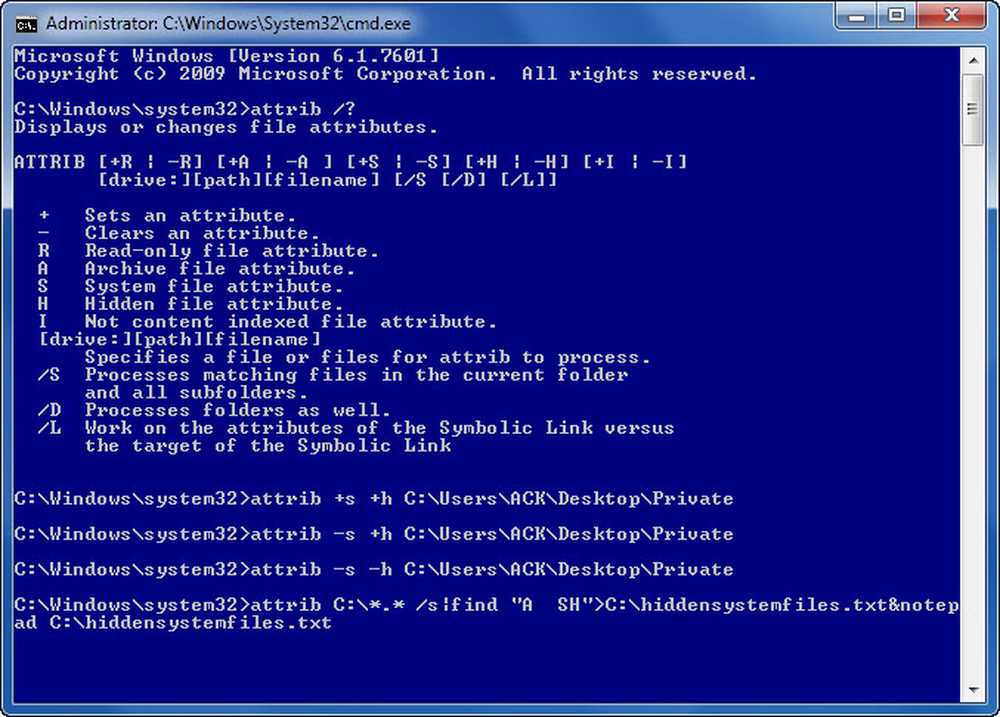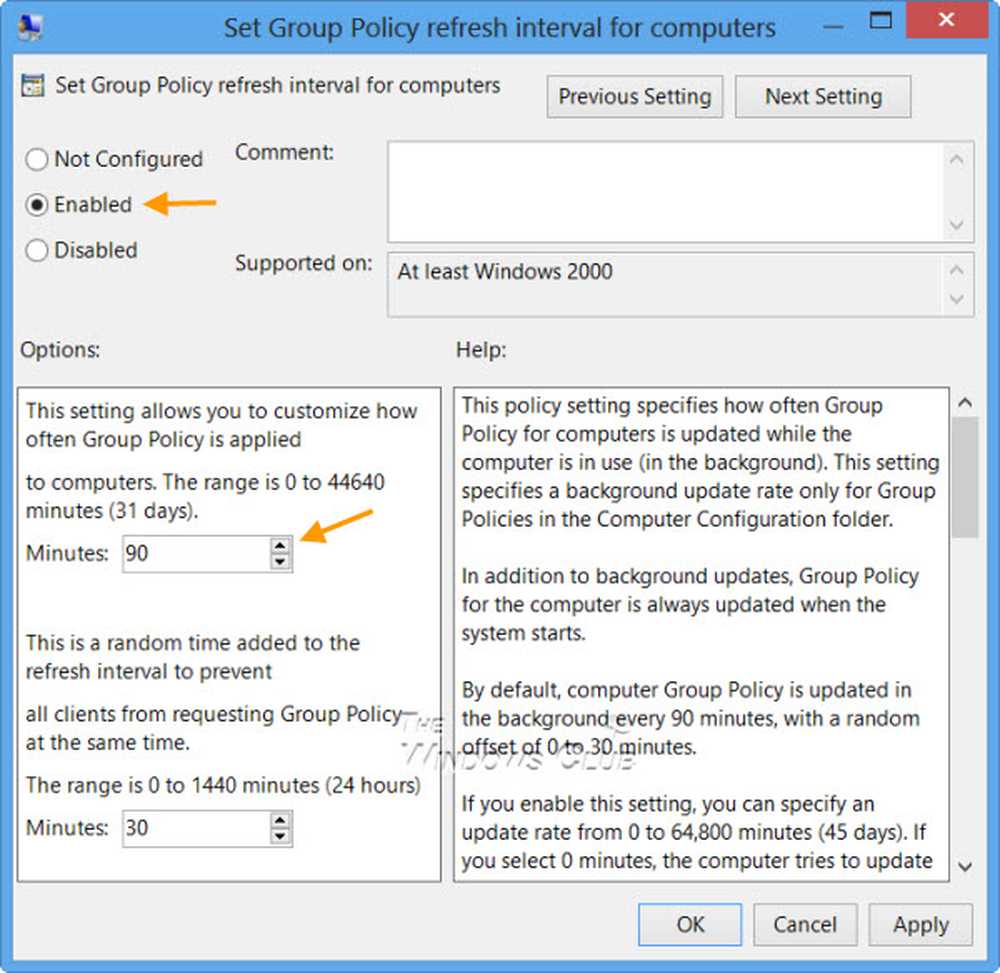Endre funksjonsnøkkeladferd i Dell bærbare datamaskiner
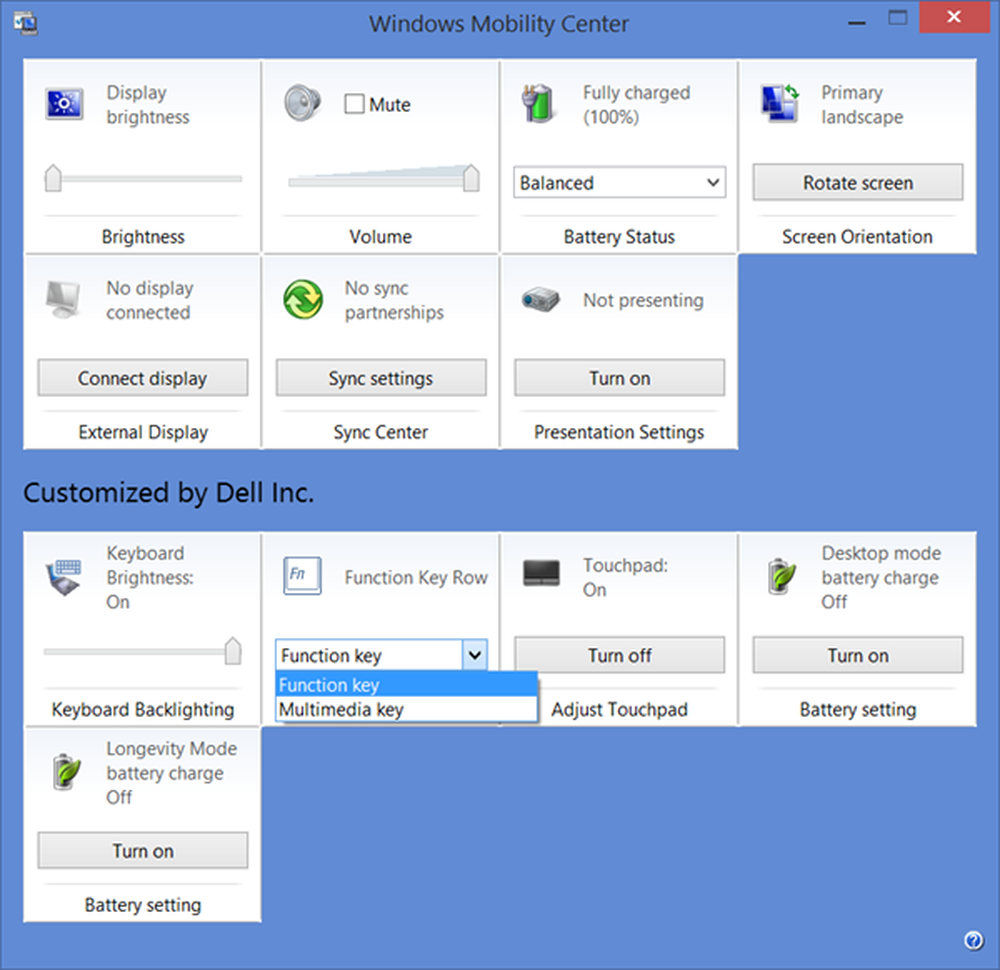
En ting jeg ikke likte om mitt Dell Inspiron 15 7537 Windows 8.1-bærbare tastatur var oppførselen til funksjonstastene og multimedietastene - det vil si den øverste raden på tastaturet. På min tidligere Dell XPS var jeg vant til å trykke på tasten for å aktivere funksjonstastene som F1, F2, etc., og å trykke Fn-tasten + F1, F2-tasten for å aktivere multimedieoperasjoner som Speaker på eller av, Søk, etc.
Bytt eller endre funksjonsnøkkeladferd i Windows bærbare datamaskiner
Jeg ville endre denne oppførselen; dvs. Jeg ønsket å bytte ut, bytte eller inverse tastatur Funksjon og multimediekoder tilbake til det jeg var vant til, og her er det to måter du kan gjøre det på.
Via BIOS

Start Windows-datamaskinen på nytt, og når den starter oppstart, trykk F2-tasten for å gå inn i BIOS-innstillingene.
trykk Avansert og dobbeltklikk på Funksjonsnøkkeladferd. Endre innstillingen fra Multimedia nøkkel til Funksjonstast.
Lese: Dell XPS 12 9250 gjennomgang.Det er normalt ikke tilrådelig å skrive inn BIOS og endre BIOS-innstillinger - spesielt hvis du ikke er vant til det. Derfor anbefaler jeg at du følger denne andre metoden.
Via Windows Mobilitetssenter
Endre funksjonstastens oppførsel ved hjelp av Windows Mobilitetssenter.
For å åpne Windows Mobilitetssenter, trykk WinKey + X for å åpne WinX-menyen og velg Mobilitetssenter. Alternativt, åpne Kjør-boksen, skriv inn mblctr og trykk Enter. Går uten å si at du også kan få tilgang til det via Kontrollpanel> Maskinvare og lyd> Windows Mobilitetssenter> Juster vanlige mobilitetsinnstillinger.
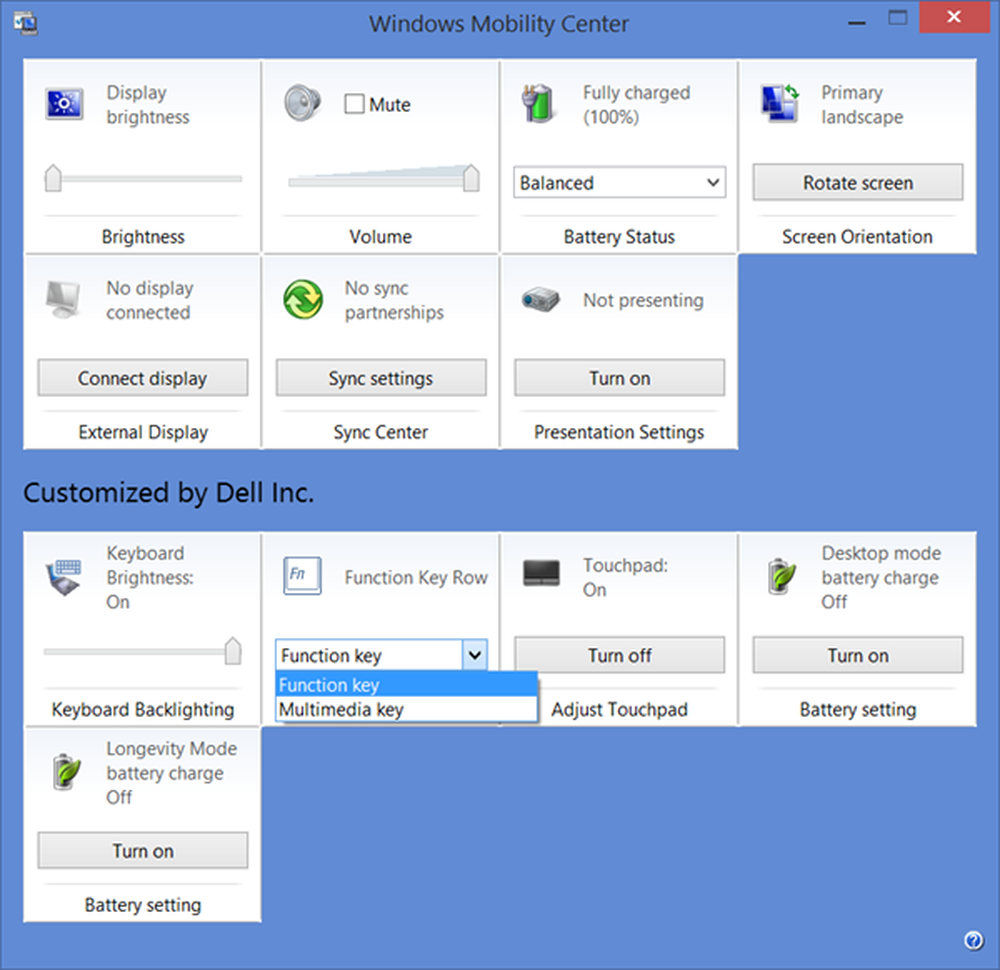
Under Funksjonstastelinje, velg funksjonstasten i rullegardinmenyen i stedet for multimedieknappen.
På denne måten kan du bytte ut, bytte eller omvendt tastaturfunksjon og multimedietaster på Dell bærbare datamaskiner.
MERK: Vennligst les kommentaren av David Joseph nedenfor.